Udostępnianie ekranu zachęca do bezpośrednich połączeń ze zdalnymi pracownikami i międzynarodowymi klientami oraz promuje wymianę odpowiednich plików i informacji z uczestnikami. Ten przewodnik krok po kroku dotyczący udostępniania ekranu pomoże Ci w pełni wykorzystać spotkania online.
Wszyscy byliśmy na spotkaniach biznesowych, na których wielu uczestników rozmawia, ale niewiele się dzieje. Współpraca i kontakty osobiste mają kluczowe znaczenie dla sukcesu Twojej firmy, a nauka udostępniania ekranu to ważna umiejętność, która sprawi, że Twoje spotkania online będą bardziej udane. Sprawdź nasze szczegółowe Recenzja GoToMeeting tutaj.
Korzyści z udostępniania ekranu!
Korzystanie z możliwości udostępniania ekranu platformy spotkań online oznacza, że możesz zwiększyć wydajność swojej firmy.
Technologia współdzielenia ekranu umożliwia prezenterom i uczestnikom udostępnianie pulpitu innym uczestnikom, umożliwiając komunikację na żywo i ułatwiając otwarty dialog. Obsługa również programów do współdzielenia ekranu:
- Wzmocnij komunikację poprzez prezentacje, pokazy, spotkania szkoleniowe i spotkania projektowe.
- Promuj ciągłość, a jednocześnie każdy może zobaczyć te same rzeczy.
- Wspieraj pracowników zdalnych i globalną współpracę, umożliwiając dostęp z dowolnego miejsca i urządzeń mobilnych
- Promowanie poczucia kultury. Mowa ciała i stawianie twarzą w twarz z imieniem i głosem sprawiają, że ludzie są bardziej zainteresowani spotkaniami.
Udostępnianie ekranu na Macu za pomocą GoToMeeting
Nasza aplikacja Windows to najlepszy sposób na wyświetlanie komputera na Macu. Wykonaj poniższe kroki.
- Zaloguj się na GoToMeeting.com, a następnie kliknij opcję „Meet Now”, aby natychmiast rozpocząć spotkanie.
- Kliknij ikonę ekranu, którą widzisz w „Zakładce Grab”. Umożliwi to wyświetlenie panelu udostępniania ekranu.
- Następnie możesz wybrać pojedynczą aplikację lub cały ekran za pomocą menu rozwijanego.
- Gdy wszystko będzie gotowe do rozpoczęcia udostępniania, po prostu naciśnij przycisk „Odtwórz” widoczny tuż nad rozwijanym menu.
- Możesz także wstrzymać trwające udostępnianie ekranu w dowolnym momencie, dotykając przycisku "Wstrzymaj".
- Kiedy skończysz, możesz zatrzymać udostępnianie ekranu, naciskając przycisk "Zatrzymaj", który widać tuż nad panelem udostępniania ekranu.
Udostępnianie ekranu na komputerze za pomocą GoToMeeting
Dzięki tym krokom możesz łatwo udostępniać ekrany z komputera na komputer, z komputera lub dowolnego innego urządzenia.
- Zaloguj się na swoje konto przez przeglądarkę na gomeeting.com lub przez app.gotomeeting.com, aby rozpocząć spotkanie.
- Po zalogowaniu kliknij ikonę „Ekran” widoczną na pasku narzędzi, aby wybrać opcję udostępniania ekranu. Możesz wybierać spośród kilku opcji, takich jak wyświetlanie jednego lub wielu monitorów, ukrywanie pulpitu, a nawet udostępnianie określonych aplikacji podczas udostępniania ekranu.
- Gdy będziesz gotowy, kliknij „Udostępnij”.
- Możesz także wybrać nowy widok, otwierając kartę Udostępnianie ekranu, a następnie wyświetlając podgląd wszystkich dostępnych opcji z menu rozwijanego. Jeśli nie chcesz, aby Twoje karty i paski zadań były wyświetlane, wybierz widok „czysty”.
- Najedź kursorem na dowolną opcję, aby wyświetlić podgląd tego, co zobaczą uczestnicy, i kliknij widok, który odpowiada Twoim wymaganiom.
- Użyj karty „Uczestnik”, aby ustawić kogoś innego jako prezentera po prawej stronie ekranu i pozwolić mu udostępnić ekran. Jeśli korzystasz z aplikacji mobilnej, możesz także zaoferować uczestnikowi zasilanie komputera, klawiatury i myszy, gdy jeszcze jesteś prezenter konferencyjny.
- Zatrzymaj udostępnianie ekranów pod koniec spotkania, klikając przycisk „Ekran”.
Co to jest „Zamiana prezentera”?
GoToMeeting ma bardzo fajną funkcję, która została opracowana, aby zachęcić do współpracy między wieloma użytkownikami. Ta funkcja nazywa się zamianą prezentera.
W ustawieniach GoToMeeting wybierz przycisk „Zezwól uczestnikom na prezentację bez pozwolenia”. Ta funkcja usprawnia Twoje spotkanie dla lepsza komunikacja i udostępnianie ekranu bez konieczności obsługi dla zainteresowanych.
????Zacznij korzystać z GoToMeeting teraz
Wskazówki, jak uzyskać najlepsze wrażenia z udostępniania ekranu!
Łatwo uniknąć niebezpieczeństw związanych z udostępnianiem ekranu. Po zapoznaniu się z podstawowymi informacjami na temat udostępniania ekranu postępuj zgodnie z tymi sprawdzonymi metodami:
- Korzystanie z możliwości udostępniania ekranu platformy spotkań online oznacza, że możesz zwiększyć wydajność swojej firmy. Technologia współdzielenia ekranu umożliwia prezenterom i uczestnikom udostępnianie innym uczestnikom swojego pulpitu, umożliwiając komunikację na żywo i ułatwiając otwarty dialog. Wsparcie również dla programów do współdzielenia ekranu:
- Sprawdź funkcję udostępniania ekranu przed rozpoczęciem spotkania. Wyświetl podgląd opcji, aby zdecydować, który widok najlepiej nadaje się do prezentacji, szkolenia lub spotkania na udostępnianym ekranie.
- Potwierdź silne połączenie internetowe i sprawdź szybkość dostępu do internetu.
- Alerty mobilne są wyłączone podczas spotkania. Przychodząca wiadomość lub ostrzeżenie pojawiające się na ekranie odciągnie uwagę ludzi od tego, co publikujesz.
- Wykorzystaj maksymalnie dostępny czas i pomóż skoncentrować uwagę uczestników, organizując z wyprzedzeniem pliki i dokumenty. Zidentyfikuj obszary, w których temat dziur, które musisz wypełnić przed rozpoczęciem transmisji na żywo, może wędrować.
- Korzystanie z mikrofonu zamiast zestawu głośnomówiącego. Zestaw słuchawkowy z wbudowanym mikrofonem pozwala wyraźnie słyszeć głos, gdy udostępniasz ekran.
- Powiadom uczestników, gdy masz zamiar wyświetlić ekran, aby uniknąć niejasności dotyczących tego, co widzą.
- Wykorzystaj w pełni system udostępniania ekranu, pozwalając uczestnikom przejąć kontrolę nad prezenterem, udostępniać swoje ekrany lub używać myszy lub klawiatury.
Jakie są przydatne wskazówki dotyczące udostępniania ekranu?
W dzisiejszym szybko zmieniającym się świecie ważne jest, aby jak najlepiej wykorzystać czas spędzony ze współpracownikami, klientami, klientami i potencjalnymi klientami. Ten przewodnik krok po kroku dotyczący udostępniania ekranu i najlepszych praktyk pomoże Ci zrobić więcej na spotkaniach online. Możliwości udostępniania ekranu GoToMeeting są łatwe i bezproblemowe, bez względu na system operacyjny.
Zrozumienie, jak udostępniać ekrany, sprawi, że Twoje spotkania będą bardziej produktywne, zaczynając już dziś.
- Przed rozpoczęciem pierwszego oficjalnego spotkania zawsze przetestuj i wypróbuj funkcję udostępniania ekranu
- Zawsze musisz powiadomić uczestników spotkania, zanim zaczniesz udostępniać swój ekran
- Zaleca się wyłączenie wszystkich powiadomień na pulpicie, aby upewnić się, że udostępnianie ekranu nie jest przerywane przez powiadomienia.
- Upewnij się, że masz lepsza komunikacja
- Zachowaj wszystkie niezbędne pliki i dokumenty, których będziesz potrzebować podczas spotkania, przed rozpoczęciem udostępniania ekranu i nagrywania!
Czy inni uczestnicy mojego spotkania również mogą udostępniać swoje ekrany?
Tak. Isć na spotkania Funkcja „Zamiana prezentera” umożliwia każdemu uczestnikowi prezentację i udostępnianie swojego ekranu bez konieczności wybierania uczestnika przez gospodarza i przepuszczania prezentera. Jeśli chcesz dowiedzieć się więcej na ten temat, odwiedź ten link od razu!
Jak udostępnić ekran za pomocą aplikacji internetowej GoToMeeting?
Udostępnianie jest łatwe do wyświetlenia za pomocą aplikacji mobilnej GoToMeeting.
W Firefoksie, kiedy wejdziesz, będziesz mógł iść prosto. W przeglądarce Chrome najpierw potrzebujesz rozszerzenia GoToMeeting Pro Screensharing Chrome. Aby udostępnić ekran:
- Kliknij ikonę na telefonie.
- Wybierz funkcję udostępniania ekranu.
- Kliknij ponownie ikonę Monitor, aby uniknąć udostępniania ekranu.
- Wybierz jego nazwisko z listy obecności i kliknij Ustaw jako prezentera, aby zaprosić innego uczestnika do udostępniania ekranu.
Czy mogę udostępnić ekran mojego systemu Mac?
Tak, możesz udostępniać ekran Maca osobom na dowolnym innym urządzeniu, korzystając z konta GoToMeeting. Udostępnianie ekranu na komputerze Mac jest proste — wystarczy kliknąć ikonę Ekran na pasku narzędzi GoToMeeting. Aby uzyskać więcej informacji o tym, jak udostępniać komputer Mac i co robić, odwiedź tę stronę.
Czy mogę udostępnić ekran mojego iPhone'a?
Oczywiście że możesz udostępnij ekran swojego iPhone'a z GoToMeeting. Spotykając się z gośćmi na innych iPhone'ach, a także na komputerach z systemem Android lub komputerach przenośnych, możesz zobaczyć w czasie rzeczywistym, co robisz. Aby uzyskać więcej informacji na temat udostępniania ekranu iPhone'a, odwiedź ta strona.
Więcej o GoToMeeting!
GoToMeeting jest wideokonferencje online oraz klient do webinarów, który pomaga użytkownikom zaplanować spotkania wideo online na dowolnym urządzeniu. Wyposażono go w narzędzia do łatwego organizowania lub uczestniczenia w spotkaniach poza domem i zapisywania danych w bezpiecznym, wolnym od rozpraszaniu środowisku. Można od razu uczestniczyć i prowadzić webinaria online.
Opracowany przez LogMeIn, użytkownicy mogą również łatwo zarządzać spotkaniami audio, wideo lub internetowymi z sali konferencyjnej, biura lub zdalnej lokalizacji za pośrednictwem komputera z systemem Windows, komputera Mac lub urządzenia mobilnego. Teraz z łatwością przekształć swoje działania online w zabawne interakcje, na które Ty i Twoi goście czekacie!
Aplikacja komputerowa GoToMeeting
Isć na spotkania Aplikacja mobilna oferuje całkowicie zintegrowane środowisko udostępniania ekranu, które działa idealnie na wszystkich głównych systemach używanych komercyjnie, takich jak Windows, Linux lub Mac.
Aplikacje internetowe i mobilne GoToMeeting
Użytkownicy Chrome mogą natychmiast uzyskać dostęp do GoToMeeting za pośrednictwem aplikacji internetowej w swojej przeglądarce — bez konieczności pobierania. Jednorazowe pobranie rozszerzenia GoToMeeting Pro Screensharing jest potrzebne, jeśli uczestnik korzystający z przeglądarki Chrome chce udostępnić swój komputer.
Użytkownicy przeglądarek Firefox, Linux lub Chromebook mogą również uczestniczyć w spotkaniach online po zalogowaniu się na app.gotomeeting.com i udostępnieniu swojego komputera. Ponadto istnieją aplikacje umożliwiające proste udostępnianie ekranu na iPadzie, iPhonie lub smartfonie z systemem Android.
Plany subskrypcyjne:
GoToMeeting obecnie oferuje trzy plany, które można uzyskać w ramach subskrypcji miesięcznej lub rocznej. ten Roczny abonament pomoże Ci zaoszczędzić do 16%. Jeśli nie masz pewności, czy za to zapłacić, czy nie, możesz nawet rozpocząć 14-dniowy bezpłatny okres próbny, aby zobaczyć, jak działają wszystkie ich narzędzia. Po zakończeniu okresu próbnego możesz przejść na płatny plan zgodnie ze swoimi potrzebami.
profesjonalny
Cena: 14 USD miesięcznie (12 USD miesięcznie – rocznie)
Do uczestników 150
Biznes
Cena: 19 USD miesięcznie (16 USD miesięcznie – rocznie)
Do uczestników 250
Enterprise
Cena: Skontaktuj się z zespołem pomocy technicznej, aby uzyskać niestandardową wycenę
Do uczestników 3000
Pakiety i porównanie funkcji
| ROZWIĄZANIA | PLANY | ||
| profesjonalny | Biznes | Enterprise | |
| HD Video | ✅ | ✅ | ✅ |
| Udostępnianie ekranu | ✅ | ✅ | ✅ |
| Dźwięk w sieci | ✅ | ✅ | ✅ |
| Wybierz linię konferencyjną | ✅ | ✅ | ✅ |
| Nieograniczone spotkania | ✅ | ✅ | ✅ |
| Brak terminów spotkań | ✅ | ✅ | ✅ |
| Wiadomości biznesowe | ✅ | ✅ | ✅ |
| Osobista sala konferencyjna | ✅ | ✅ | ✅ |
| Blokada spotkania | ✅ | ✅ | ✅ |
| Aplikacja na urządzenia mobilne | ✅ | ✅ | ✅ |
| Tryb dojazdowy | ✅ | ✅ | ✅ |
| Polecenia głosowe Siri | ✅ | ✅ | ✅ |
| Nagrywanie w chmurze mobilnej | ✅ | ✅ | |
| Współorganizatorzy | ✅ | ✅ | |
| Nieograniczone nagrywanie w chmurze | ✅ | ✅ | |
| Transkrypcja | ✅ | ✅ | |
| Przesuń do PDF | ✅ | ✅ | |
| Inteligentny asystent | ✅ | ✅ | |
| Robienie notatek | ✅ | ✅ | |
| Narzędzia do rysowania | ✅ | ✅ | |
| Udostępnianie klawiatury i myszy | ✅ | ✅ | |
| Link do pokoju | ✅ | ||
| Menedżer ds. sukcesu klienta | ✅ | ||
| Wdrażanie i szkolenie | ✅ | ||
| Rabaty | ✅ | ||
Szybkie linki:
- Jak skonfigurować dźwięk GoToMeeting, aby uzyskać lepsze wyniki?
- Jak rozwiązywać problemy z dźwiękiem w GoToMeeting | Przewodnik krok po kroku
- Jak zaplanować i poprowadzić webinar za pomocą GoToMeeting | (Pełny przewodnik)
- Jak tworzyć osobiste sale konferencyjne za pomocą GoToMeeting (kompletny przewodnik)
Wniosek: Przewodnik po udostępnianiu ekranu za pomocą GoToMeeting 2024
Wszystkie kategorie GoToMeeting plany, w tym GoToMeeting Free, w tym rejestracja w bezpłatnej wersji próbnej GoToMeeting Pro i korzystanie z nieograniczonego udostępniania ekranu. Karta kredytowa nie jest wymagana, a subskrypcję możesz anulować w dowolnym momencie!
Aby uzyskać więcej informacji na temat struktury cen i funkcji oferowanych w każdym planie, odwiedź od razu sekcję cen GoToMeeting!


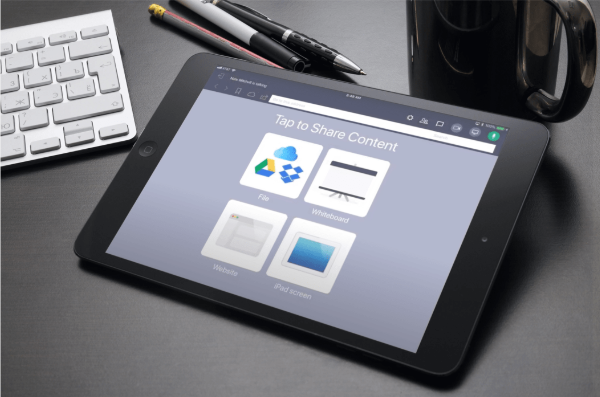

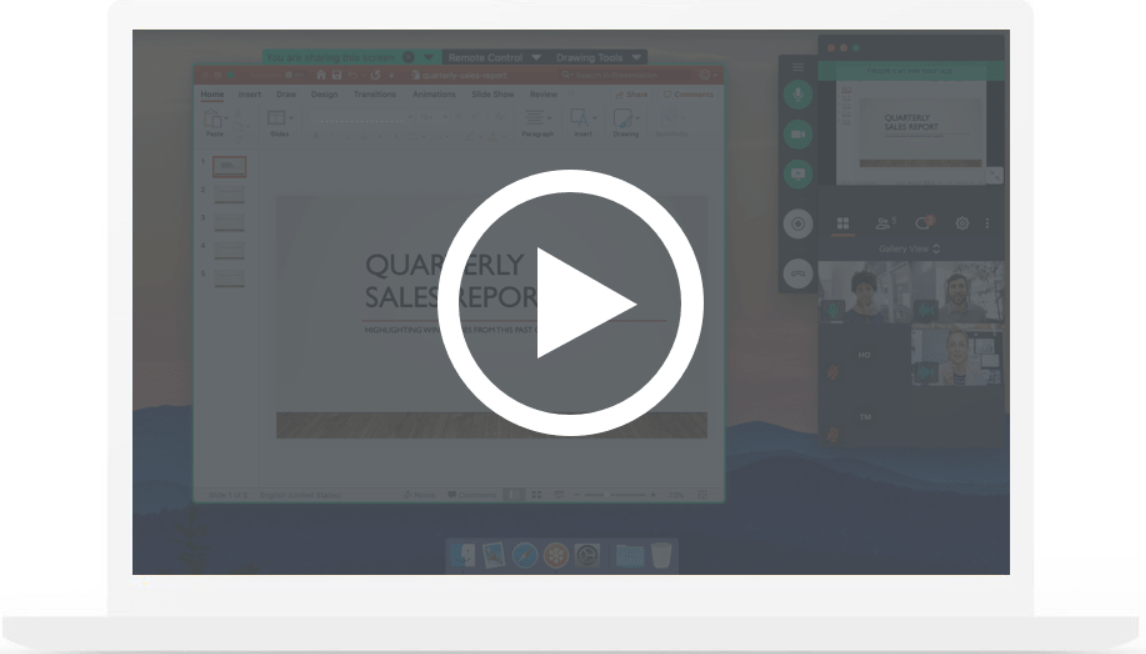
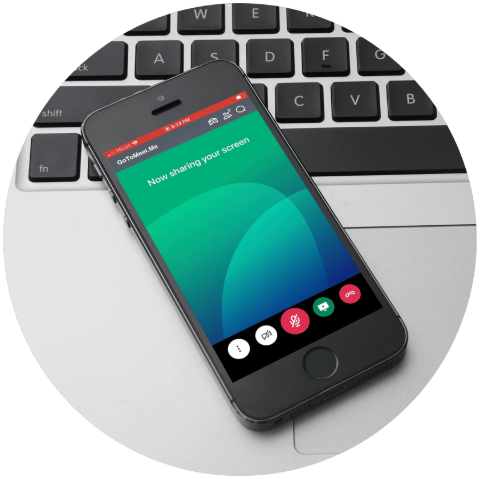
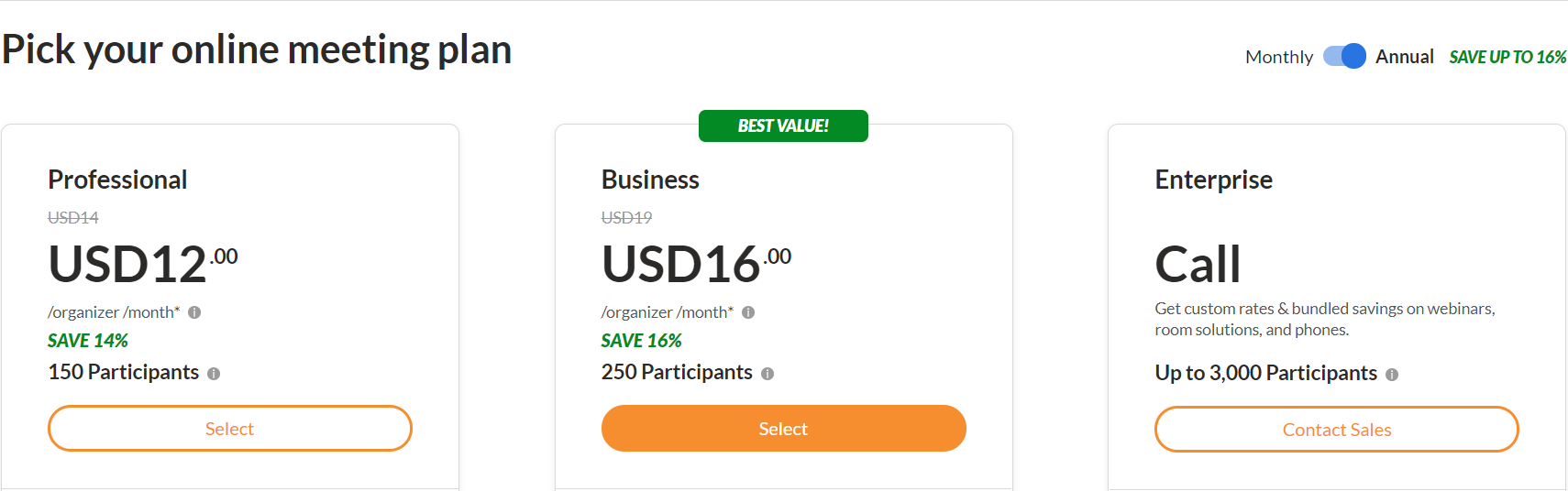



cześć – czy można „udostępnić kartę” na GoToMeeting? Przeprowadzę prezentację online, ale chciałbym zobaczyć moje notatki, aby zachęcić mnie do prezentacji. Miałem jednak próbne uruchomienie GoToMeeting i mogłem udostępnić tylko cały ekran – dlatego publiczność mogła również zobaczyć moje notatki, co nie jest idealne. Wszelkie informacje są mile widziane!